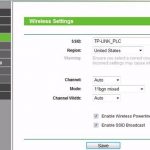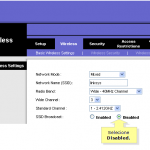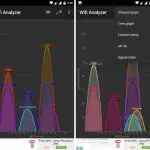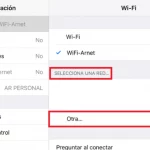En tu dispositivo iOS, las redes ocultas no aparecerán en la lista de redes disponibles, por lo que necesitarás saber el nombre de la red WIFI a la que siempre te conectas. A veces la red WIFI a la que no siempre te conectas no siempre aparece, por lo que no puedes conectarte a ella.
Una red oculta es una red inalámbrica que no emite su identificación de red que se conoce como SSID. Típicamente, su red WIFI debería emitir su SSID y su dispositivo iOS debería conectarse a ella automáticamente, pero a veces pueden surgir problemas
No se puede conectar a una red WIFI oculta
La razón por la que su iPhone o iPad no puede conectarse a una red WIFI oculta es que hay un error en el sistema operativo de su iPhone que le impide encontrar redes WIFI ocultas, por lo tanto, no puede conectarse a una red WIFI con un SSID oculto.
Cómo conectarse a las redes WIFI ocultas
Como tu iPhone no puede conectarse a la red oculta de forma automática, puedes conectarte manualmente a la red antes de solucionar el problema.
Para conectarse a una red WIFI oculta:
1. Ir a Ajustes .
2. Ve a WIFI y enciéndelo.
3. Haga clic en Otro .
4. Introduzca el nombre exacto de la red.
5. Tap Seguridad .
6. Elija el tipo de seguridad . Si estás usando una red WIFI en casa y tiene una contraseña, su tipo de seguridad será normalmente WPA2.
7. Pulse en Otra red.
8. 8. Introduce la contraseña de la red y haz clic en Unirse.
1. Desactivar la red WIFI
Para solucionar el problema, lo primero que puedes hacer es desactivar la red WIFI. La red Wifi encuentra redes WIFI cercanas y envía información a Apple para ayudarles a construir su base de datos de redes abiertas y para averiguar tu ubicación si no tienes servicio.
1. Ir a Ajustes .
2. Pulse sobre Privacidad .
3. Pulse sobre Servicios de localización .
4. Tap Servicios del sistema .
5. Apaga la red Wi-Fi .
2. Olvida tu red WIFI
Para solucionar los problemas de la red oculta en sí, puedes olvidarte de ella para obtener sus datos de tu dispositivo iOS, y luego puedes volver a conectarte a ella para ver si tu iPhone puede conectarse a ella automáticamente.
1. Ir a Ajustes .
2. Pulse sobre Wi-Fi .
3. Pulse el botón i que está al lado de la red.
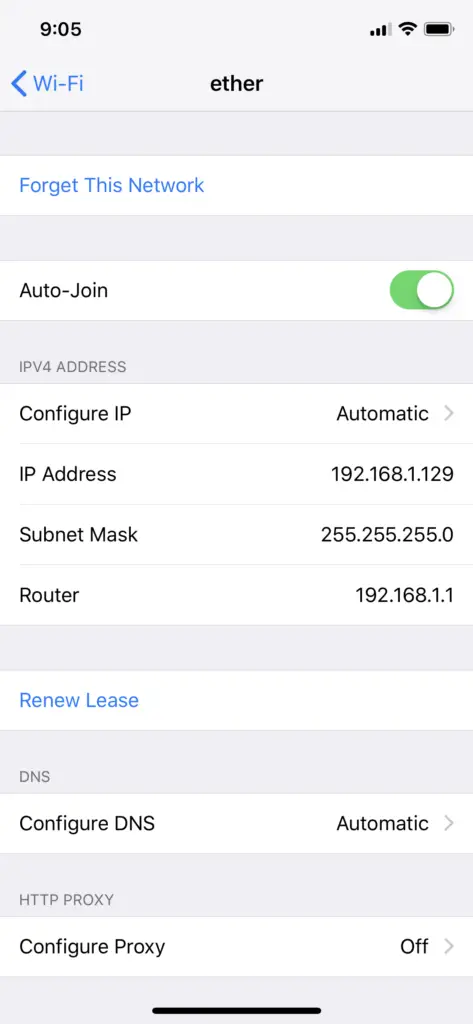
4. Pulse sobre Olvide esta red .
5. Pulse Olvídese de para confirmar su acción.
6. Vuelva a conectarse a la red.
3. Forzar el reinicio de tu iPhone
Si hay un problema con el sistema operativo que impide que tu iPhone se conecte a redes ocultas, después de reiniciarlo, podría solucionar el problema. Forzar el reinicio de tu iPhone o iPad refrescará el sistema operativo, lo que puede ayudar a eliminar los errores.
Si tienes un iPhone 7 o superior:
- Mantén pulsada la tecla dormir/vigilar y la tecla bajar el volumen .
- Espera a que aparezca el logotipo de Apple
Si tienes un iPhone X o 8:
- Presione rápidamente el botón de subir el volumen .
- Presione rápidamente el botón para bajar el volumen .
- Mantén pulsado el botón de encendido hasta que veas el logotipo de Apple.
4. Restablecer la configuración de la red
Al restablecer la configuración de la red, elimina todos los datos que el dispositivo iOS tiene sobre las redes WIFI y Bluetooth, etc. Esto puede ayudar a solucionar los problemas asociados con estos ajustes.
Para restablecer la configuración de la red:
1. Ir a Ajustes .
2. Haga clic en General .
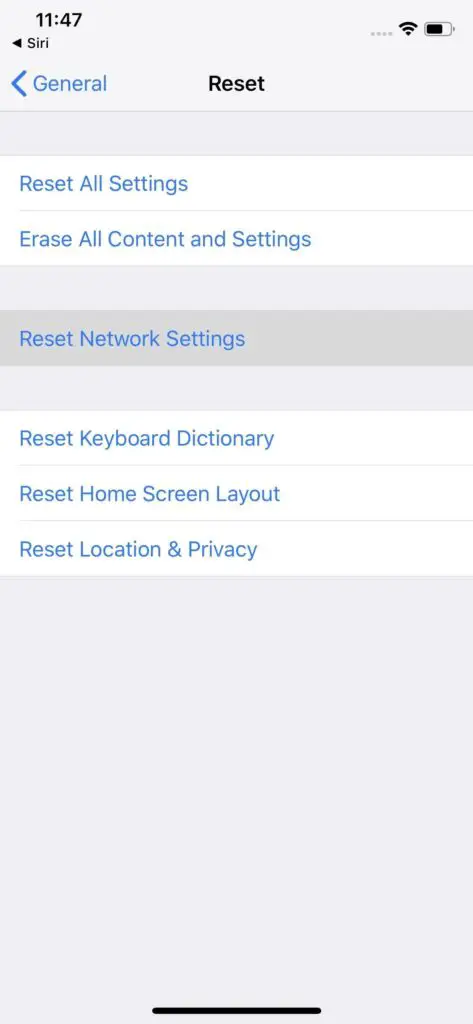
3. 3. Haga clic en Reset ; Reset Network Settings .